win10 设置默认打印机的方法 win10默认打印机怎么设置
更新时间:2023-09-06 14:31:00作者:huige
当办公室中有多台打印机的时候,我们要连接打印机的时候经常要手动选择我们经常用的那个打印机,这样显得有点麻烦,其实我们可以将常用的打印机设置为默认,可能有很多win10系统用户并不知道默认打印机怎么设置吧,针对这个问题,接下来就由笔者给大家讲解一下win10设置默认打印机的方法吧。
方法如下:
1、打开【电脑设置】,进入到【设备】选项。
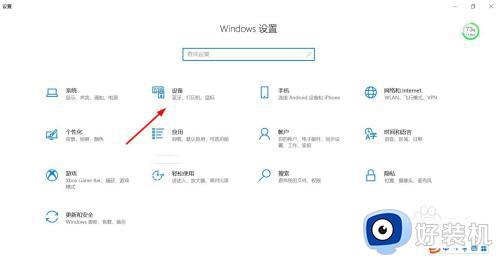
2、在显示的页面上,点击左侧的【打印机和扫描仪】。
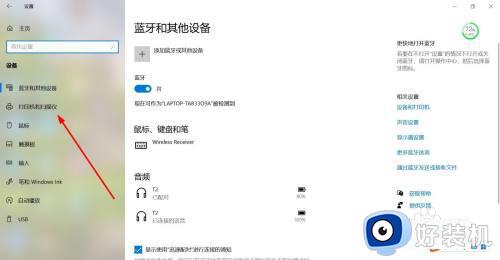
3、选中要设置的打印机,点击选择【管理】选项。
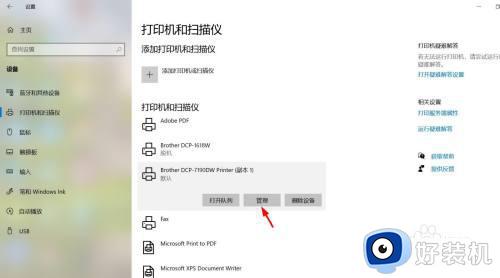
4、然后选择【设为默认值】,就可以设置为默认打印机了。
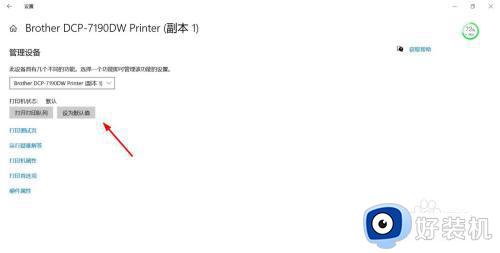
关于win10设置默认打印机的详细步骤就给大家讲述到这里了,如果你也想设置的话,就可以学习上述方法步骤来进行设置,相信能够对大家有帮助。
win10 设置默认打印机的方法 win10默认打印机怎么设置相关教程
- win10打印机设置默认打印机的方法 win10打印机怎么设置默认打印机
- win10设置默认打印机的教程?win10如何设置默认打印机
- windows10设置默认打印机的步骤 windows10怎么设置默认打印机
- win10 中word2010中的打印机怎么设置成默认的图文步骤
- win10系统打印服务关闭怎么打开 快速打开win10系统打印服务的方法
- win10默认打开方式怎么设置 win10如何设置默认打开方式
- win10打印机共享怎么设置 win10设置共享打印机的方法
- win怎么添加虚拟打印机 win10安装虚拟打印机的方法
- win10怎样设置文件默认打开方式 设置win10文件默认打开方式的方法
- win10怎么设置文件默认打开程序 win10文件默认打开方式怎么设置
- win10拼音打字没有预选框怎么办 win10微软拼音打字没有选字框修复方法
- win10你的电脑不能投影到其他屏幕怎么回事 win10电脑提示你的电脑不能投影到其他屏幕如何处理
- win10任务栏没反应怎么办 win10任务栏无响应如何修复
- win10频繁断网重启才能连上怎么回事?win10老是断网需重启如何解决
- win10批量卸载字体的步骤 win10如何批量卸载字体
- win10配置在哪里看 win10配置怎么看
win10教程推荐
- 1 win10亮度调节失效怎么办 win10亮度调节没有反应处理方法
- 2 win10屏幕分辨率被锁定了怎么解除 win10电脑屏幕分辨率被锁定解决方法
- 3 win10怎么看电脑配置和型号 电脑windows10在哪里看配置
- 4 win10内存16g可用8g怎么办 win10内存16g显示只有8g可用完美解决方法
- 5 win10的ipv4怎么设置地址 win10如何设置ipv4地址
- 6 苹果电脑双系统win10启动不了怎么办 苹果双系统进不去win10系统处理方法
- 7 win10更换系统盘如何设置 win10电脑怎么更换系统盘
- 8 win10输入法没了语言栏也消失了怎么回事 win10输入法语言栏不见了如何解决
- 9 win10资源管理器卡死无响应怎么办 win10资源管理器未响应死机处理方法
- 10 win10没有自带游戏怎么办 win10系统自带游戏隐藏了的解决办法
